硬盘驱动就是我们常说的硬盘。它是计算机中用来存储数据的核心设备。想象一下一个永不关门的图书馆,所有书籍都整齐排列在书架上。硬盘驱动就是这样一个数字图书馆,负责保存操作系统、软件程序、文档照片等所有信息。
它的工作原理其实很直观。内部有高速旋转的磁碟片,读写头在这些碟片上移动,就像留声机针在唱片上读取音乐。数据以磁性方式记录在碟片表面,即使断电也不会丢失。我至今记得第一次拆开旧电脑看到硬盘内部结构时的震撼——那些精密的机械部件竟能存储如此海量的信息。
目前主流的硬盘驱动主要分为两种类型。机械硬盘(HDD)采用传统的磁性存储技术,通过机械臂在高速旋转的碟片上读写数据。它的优势在于容量大、成本低,适合存储大量不常访问的文件。
固态硬盘(SSD)则是较新的技术。它使用闪存芯片存储数据,完全没有机械部件。启动速度确实令人惊喜,打开大型软件几乎不需要等待。混合硬盘(SSHD)结合了两者的特点,在机械硬盘基础上加入了少量固态存储作为缓存。
还有企业级硬盘和移动硬盘等特殊类型。企业级硬盘专为24小时不间断运行设计,可靠性极高。移动硬盘便于携带,是数据备份和传输的好帮手。
硬盘驱动在计算机系统中扮演着不可或缺的角色。它是数据的长期存储仓库,操作系统、应用程序和用户文件都依赖它来保存。没有硬盘驱动,计算机就像失去记忆的人,每次开机都要从头学习所有知识。
系统运行速度很大程度上取决于硬盘性能。当硬盘响应缓慢时,整个计算机都会感觉卡顿。我曾经帮朋友升级老电脑,仅仅将机械硬盘换成固态硬盘,开机时间就从三分钟缩短到二十秒,这种提升确实令人满意。
数据安全更是与硬盘驱动息息相关。重要的文档、珍贵的照片、工作资料都存储在其中。选择合适的硬盘类型并定期维护,能有效避免数据丢失的风险。在这个数字时代,保护好硬盘就是保护我们的数字生活。
安装硬盘驱动前需要做好充分准备。工具方面需要准备合适的螺丝刀、防静电手环和数据线。不同机箱和硬盘接口可能需要不同类型的螺丝刀,建议准备十字和六角两种。防静电措施很重要,我曾在干燥天气安装硬件时因静电导致主板损坏,这个教训让我格外注意接地问题。
确认硬盘类型和接口是关键步骤。SATA接口的硬盘需要准备SATA数据线和电源线,M.2接口则直接插入主板插槽。检查主板可用接口数量和机箱硬盘位空间,避免购买后无法安装的尴尬。备份原有数据也很必要,虽然新硬盘安装不会影响现有数据,但操作过程中的意外总是难以预料。
准备操作系统安装介质或PE启动盘是个好习惯。特别是作为系统盘安装时,需要重装系统或加载驱动程序。查看主板说明书了解接口位置和设置方法,不同品牌的主板在BIOS设置上存在细微差别。
物理安装是第一步。对于台式机,找到机箱内的硬盘安装位。3.5英寸机械硬盘通常需要固定在专用支架上,2.5英寸固态硬盘可以使用适配架或直接安装在指定位置。螺丝不要拧得过紧,避免损坏硬盘外壳或导致共振。
连接数据线和电源线需要细心操作。SATA数据线一端连接主板,另一端连接硬盘。SATA电源线来自电源供应器,注意接口方向,反向无法插入。M.2硬盘安装更简便,倾斜插入插槽后向下按压固定即可。记得去年帮同事安装NVMe硬盘时,忘记撕掉散热片保护膜导致温度过高,这个小细节确实容易忽略。
主板识别和格式化是软件层面的安装。开机进入BIOS设置,确保新硬盘被正确识别。在操作系统中使用磁盘管理工具对新硬盘进行分区和格式化。选择适合的文件系统,NTFS适合Windows系统,exFAT兼容性更好。分配单元大小保持默认通常是最佳选择。
安装完成后需要验证硬盘工作状态。在Windows系统中可以右键点击“此电脑”选择“管理”,进入“磁盘管理”查看硬盘是否正常显示。所有分区应该显示为“状态良好”,容量与标称值相符。我习惯用这个方法来确认硬盘被系统完整识别。
性能测试能反映硬盘实际表现。使用CrystalDiskInfo查看硬盘健康状态和基本信息。AS SSD Benchmark或CrystalDiskMark测试读写速度,结果应该接近该型号的正常水平。如果速度异常偏低,可能是连接线问题或驱动未正确安装。
实际使用测试是最直接的验证方式。大文件传输观察速度稳定性,程序加载测试响应时间。作为系统盘时可以感受开机速度和软件启动速度。日常使用中注意是否有异常噪音或卡顿现象。新硬盘在初期使用中温度应该保持在合理范围,过度发热可能预示安装问题。
电脑开机后找不到硬盘是个让人头疼的问题。数据线连接松动是最常见的原因,SATA数据线的金属触点容易氧化导致接触不良。我上个月就遇到这种情况,重新插拔数据线后问题立刻解决。电源供应不足也会导致硬盘无法识别,特别是使用老旧电源或连接多个硬盘时。
BIOS设置问题不容忽视。主板可能未启用对应的SATA接口,或硬盘模式设置不正确。进入BIOS检查SATA端口是否启用,AHCI模式通常是最佳选择。如果是新安装的硬盘,可能需要手动扫描硬件变更。有些主板在检测到新设备时需要执行这个步骤才能识别。
驱动程序冲突或损坏会导致识别问题。在设备管理器中检查硬盘控制器状态,黄色感叹号表示需要更新驱动。访问主板制造商官网下载最新的芯片组驱动,这个简单的操作往往能解决兼容性问题。

硬盘本身故障是最后需要考虑的可能性。将问题硬盘连接到其他正常工作的电脑测试,如果依然无法识别,很可能硬盘已经损坏。听到硬盘发出规律的"咔嗒"声时,基本可以确定是物理故障,这时数据恢复应该是首要任务。
系统使用一段时间后感觉变慢,硬盘可能是罪魁祸首。磁盘碎片整理对机械硬盘效果明显,但固态硬盘不需要这个操作。Windows自带的优化驱动器工具能自动识别硬盘类型并执行合适操作。我每周设置自动优化,确实能保持系统流畅度。
检查S.M.A.R.T.状态很重要。使用CrystalDiskInfo这类工具查看硬盘健康指标,重新分配扇区计数或寻道错误率异常增加往往预示性能下降。如果这些关键参数出现警告,最好及时备份数据并考虑更换硬盘。
后台进程占用磁盘资源是常见原因。在任务管理器的性能标签页查看磁盘使用率,如果持续保持高百分比,转到进程标签页找出占用资源程序。系统更新、防病毒扫描或云同步服务都可能在不经意间拖慢系统。
接口和线材问题容易被忽略。SATA 3.0硬盘连接在SATA 2.0接口上速度会减半,检查主板说明书确认接口规格。劣质数据线也会导致传输速率下降,使用主板附带的原装线材通常最可靠。记得有次客户抱怨新买的SSD速度不达标,最后发现是用了老旧的SATA线。
机械硬盘发出异常声音时需要立即警惕。轻微的读写噪音属于正常现象,但规律的"咔嗒"敲击声通常意味着磁头定位系统故障。这种情况下应该立即停止使用并断电,继续运行可能导致盘片划伤,造成永久性数据损失。
高频蜂鸣或尖锐噪音可能来自电机或主轴轴承。这类声音往往伴随振动,将手放在硬盘外壳上能明显感觉到。我处理过的一个案例中,客户描述硬盘像"小型震动棒",拆下检测发现轴承已经严重磨损。
处理异常声音的首要步骤是数据备份。如果硬盘还能被系统识别,立即将重要数据复制到其他存储设备。避免使用大型文件传输测试,简单的文档复制对硬盘负担较小。当硬盘发出异常声音时,每次通电都可能加重损坏程度。
专业数据恢复是最后的选择。如果硬盘内含重要数据且已出现物理故障,自行拆解只会让情况更糟。找专业数据恢复机构虽然费用较高,但对于珍贵的工作文件或家庭照片来说,这种投资是值得的。他们会在无尘环境中开盘修复,成功率远高于DIY尝试。
保持硬盘健康就像照顾一辆车,定期保养比等到抛锚再修理明智得多。温度控制是首要任务,机械硬盘理想工作温度在25-45℃之间。我习惯在机箱前后各安装一个风扇形成风道,简单改造让硬盘温度下降了8度。固态硬盘虽然耐热性更好,但持续高温仍会缩短寿命。
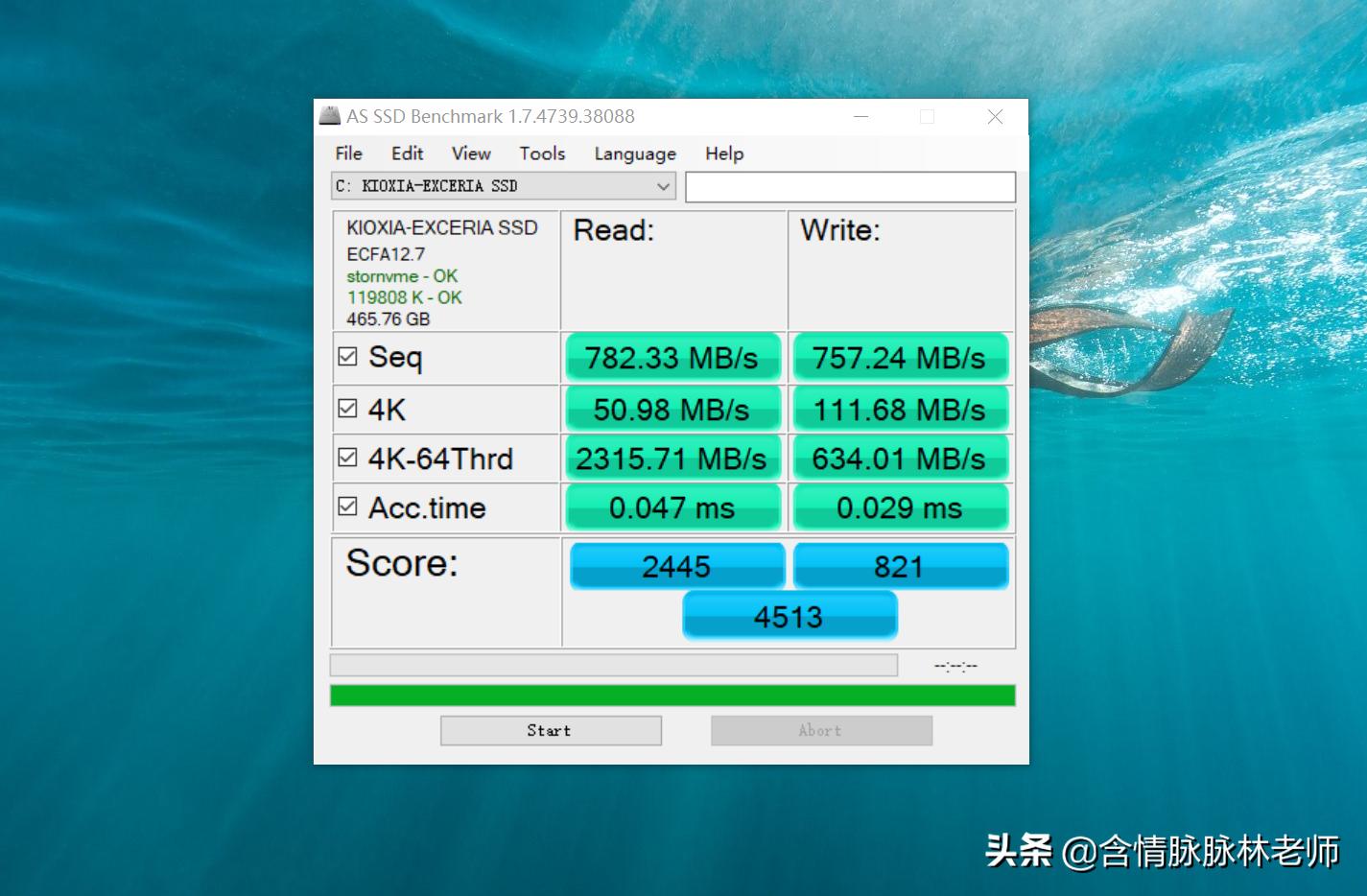
定期检查S.M.A.R.T.数据应该成为习惯。Windows用户可以用CrystalDiskInfo,Mac用户则用DriveDx。重点关注重新分配扇区计数和寻道错误率这两个参数,它们就像硬盘的"心电图"。我设置每月1号检查所有硬盘,这个习惯已经帮我提前发现了两块即将故障的硬盘。
避免突然断电对机械硬盘特别重要。磁头在断电瞬间可能无法正常归位,反复发生会导致盘片划伤。使用UPS不同断电源是个好投资,特别是经常停电的地区。记得有年夏天频繁雷雨,客户的硬盘因多次突然断电而损坏,装UPS后这类问题再没出现过。
保持适度剩余空间能减轻硬盘负担。机械硬盘建议保留至少15%空闲空间,固态硬盘则需要更多——最好留出25%以上。过度填充会导致写入放大效应,尤其在固态硬盘上特别明显。我的做法是设置磁盘警戒线,达到80%容量就提醒自己清理文件。
固态硬盘的TRIM功能必须确保开启。这个指令让操作系统告诉固态硬盘哪些数据块可以擦除,避免不必要的写入操作。在命令提示符输入"fsutil behavior query DisableDeleteNotify",返回值为0表示TRIM已启用。现代操作系统通常自动处理,但手动确认一次很值得。
调整虚拟内存设置能减少硬盘读写。虽然完全禁用虚拟内存不推荐,但将其大小固定在一定范围可以避免频繁调整。我将虚拟内存设置在16GB固定大小,系统启动速度确实有所改善。物理内存充足的情况下(16GB以上),这个调整效果更明显。
禁用不必要的启动项和服务能显著提升响应速度。在任务管理器的启动标签页禁用那些很少使用的程序,特别是云存储同步工具和自动更新服务。我见过一台电脑因为同时运行三个云盘同步服务而变得异常缓慢,禁用后开机时间缩短了40秒。
文件系统选择影响性能。NTFS适合机械硬盘,但固态硬盘在exFAT下可能表现更好。如果是专门用于数据传输的移动硬盘,exFAT在跨平台兼容性和速度间取得不错平衡。不过要注意,exFAT的日志功能较弱,重要数据还是NTFS更安全。
备份策略应该遵循3-2-1原则:三份数据副本,两种不同介质,一份离线存储。我使用外置硬盘做本地备份,配合云存储作为异地副本。这种组合在去年笔记本被盗时救了我,所有工作资料都完好无损。
自动备份比手动备份可靠得多。Windows的文件历史记录或Mac的Time Machine设置简单效果不错。关键是设定固定时间自动执行,我选择每天凌晨2点备份,那时电脑通常空闲。设置后几乎忘记备份的存在,直到需要恢复文件时才体会到它的价值。
增量备份节省时间和空间。与完全备份每次复制所有文件不同,增量备份只处理新增或修改的内容。这个月整理备份记录时发现,增量备份比完全备份节省了85%的时间和存储空间。对经常处理大型文件的设计师或视频编辑者来说,这个差异非常显著。
定期验证备份完整性经常被忽略。备份文件损坏比没有备份更危险,因为它给人错误的安全感。我每季度随机抽取几个文件测试恢复过程,这个习惯去年发现了一个备份软件的错误。现在使用的备份工具都会在完成后生成校验报告,让人更安心。
云备份提供额外的防护层。本地备份能防范硬盘故障,但无法应对火灾、盗窃等物理风险。选择信誉良好的云服务商,他们的数据中心通常有完善的安全措施和冗余备份。我的经验是选择支持版本历史的服务,能恢复误删或感染病毒前的文件版本。